Panasonic TX-65CZR950 E HELP [ru]

TX-65CZR950
e
HELP
Русский

Обязательно прочитать
eHELP
• Как использовать 12
Функции
• Разрешение 4K 13
• Сенсорный пульт 14
• TV Anywhere 15
• DVB-через-IP 16
• Двойной тюнер 17
• Прост.подкл.зерк. отоб. 18
Просмотр
Основные функции
• Спутниковое подключение 19
• Основные подсоединения 22
• Выбор канала 26
• Информационный баннер 28
• Дополнительное меню 31
• Субтитры 33
• Предыдущий просмотр 34
• Таймер откл ТВ 35
• Функции энергосбережения 36
• Настройка времени 39
• Язык 40
Разрешение 4K
• 4K-совместимое оборудование 41
• Настройка HDCP 42
• Автонастройка HDMI 43
• Действительный формат 4K 44
Внешнее оборудование
• Внешнее подключение 45
• Просмотр с внешних входов 49
• Управление с помощью пульта дистанционного управления
- 2 -

телевизора 51
• Функции HDMI 53
• Настройки HDMI HDR 55
• Информация о разъемах 56
• Используемые входные сигналы 58
Для наилучшего изображения
• Режим просмотра 59
• Датчик освещенности 61
• Формат 62
• Сигнал управления формата изображения 64
• Основные настройки 66
• Настройки шумоподавления 69
• Дополн.настройки 70
• Опция настройки 75
• Настройки экрана 78
• Настройка блокировки 80
• Скопировать настройку 81
Для наилучшего аудиосигнала
• Режим звука 82
• Основные настройки 83
• Настройки громкости 85
• Голосовые подсказки 86
• Аудиоописание 88
• Дополнительные настройки 89
ТВ Гид
• Использование функции ТВ Гид 92
• Программир. таймера 95
Телетекст
• Просмотр телетекста 96
• Режим телетекста 98
• Язык телетекста 100
3D
• Примечание 101
- 3 -
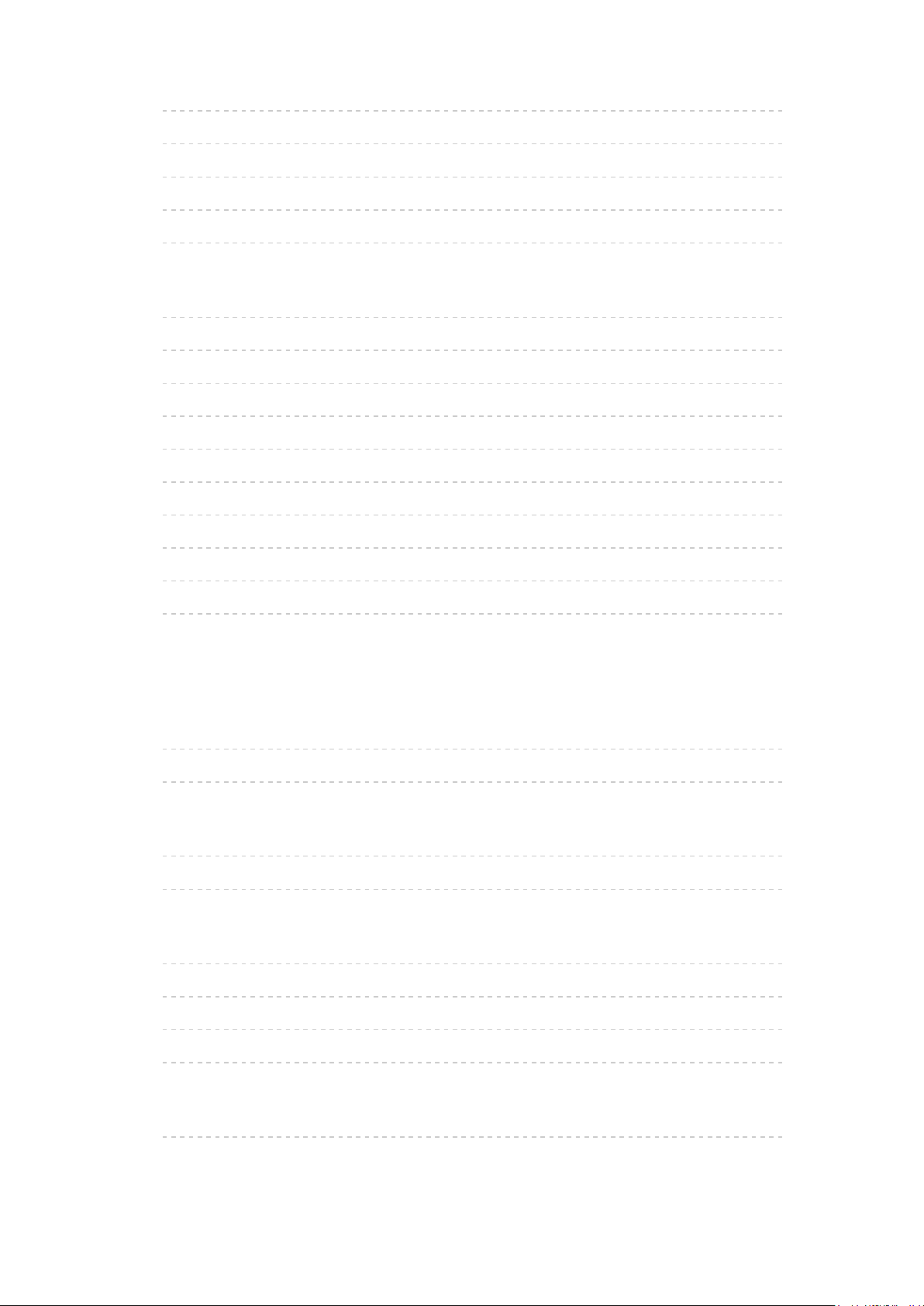
• 3D-очки – Уход 102
• Просмотр в режиме 3D 103
• Выбор режима 3D 105
• Настройки 3D 106
• Формат исходного изображения 108
Настройка и редактирование
• Меню настройки 109
• Редактор Избранного 110
• Список каналов 112
• Автонастройка 114
• Ручная настройка 119
• Обновить список каналов 122
• Сообщение о нов канале 123
• Состояние сигнала 124
• Прочие установки 125
• Доступные спутники 126
Запись
Настройка USB HDD-устройства
• Подготовка 127
• Настройка USB HDD-устройства 129
Запись текущей программы
• Запись одной кнопкой 131
• REW LIVE TV 132
Программир. таймера
• Установка значений программируемого таймера 134
• Редактирование значений программируемого таймера 136
• Дистанционная запись 137
• Примечание 138
Техническая информация
• USB HDD 140
- 4 -

Медиа-проигрыватель
Использование медиапроигрывателя
• Информация 141
• Выбор устройства / режима 143
• Сетевое устройство 146
• Обмен файлами 147
Режим Фото
• Выбор файла 149
• Просмотр фотографий 150
• Сортировка фотографий 151
• Использование показа слайдов 152
Режим Видео
• Выбор файла 155
• Просмотр видео 156
• Настройка видео 158
• Настройки аудиовыхода 160
Режим записи с телевизора
• Выбор контента 161
• Просмотр записи с телевизора 162
• Группирование контента 164
• Удаление контента 165
• Изменение устройства 166
• Оглавление 167
• Настройки аудиовыхода 168
Режим Музыка
• Выбор файла 169
• Воспроизведение музыкальных файлов 170
• Настройка музыки 171
Техническая информация
• Меры предосторожности при обращении с устройствами 172
• USB-устройства 173
• Формат файлов фотографий 174
• Формат видеофайлов 175
- 5 -

• Формат музыкальных файлов 178
Сеть
Интернет-контент
• Информация 179
• Выбор интернет-контента 180
• Примечание 181
DLNA
• Потоковая передача данных в домашней сети 182
• Использование функций DLNA 186
Сетевые подключения
• Подключение к Интернету 187
• Подключение DLNA 188
• Примечание 190
Настройки сети
• Сетевое подключение 191
• Ручное - Беспроводная 193
• Ручное - Проводная 196
• Ручное - Бесп.точка доступа 198
• Состояние сети 200
• Имя VIERA 201
• Настр. прил. TV Remote 202
• Настройка соединения 204
• Настр. сервера DVB-через-IP 206
• Настройки TV Anywhere 207
• Наст.совм.дост.к файлам 208
• Настр. зеркал. отобр. 209
• Обновление программы 210
• Сообщение о новом ПО 211
Фотографии
• Выбор файла 212
• Просмотр фотографий 213
• Использование показа слайдов 214
- 6 -

Видео
• Выбор файла 216
• Просмотр видео 217
• Настройка видео 219
• Настройки аудиовыхода 221
Музыка
• Выбор файла 222
• Воспроизведение музыкальных файлов 223
• Настройка музыки 224
Техническая информация
• Формат файлов фотографий 225
• Формат видеофайлов 226
• Формат музыкальных файлов 229
Функции
Список приложений
• Информация 230
• Как использовать 231
Голосовое управление
• Информация 232
• Как использовать 233
• Установки 234
• Примечание 235
Сенсорный пульт
• Информация 236
• Сопряжение 237
• Ознакомление с элементами управления 238
• Установки 240
TV Anywhere
• Как использовать 241
• Настройки TV Anywhere 243
Зерк. отображ.
• Как использовать 244
- 7 -
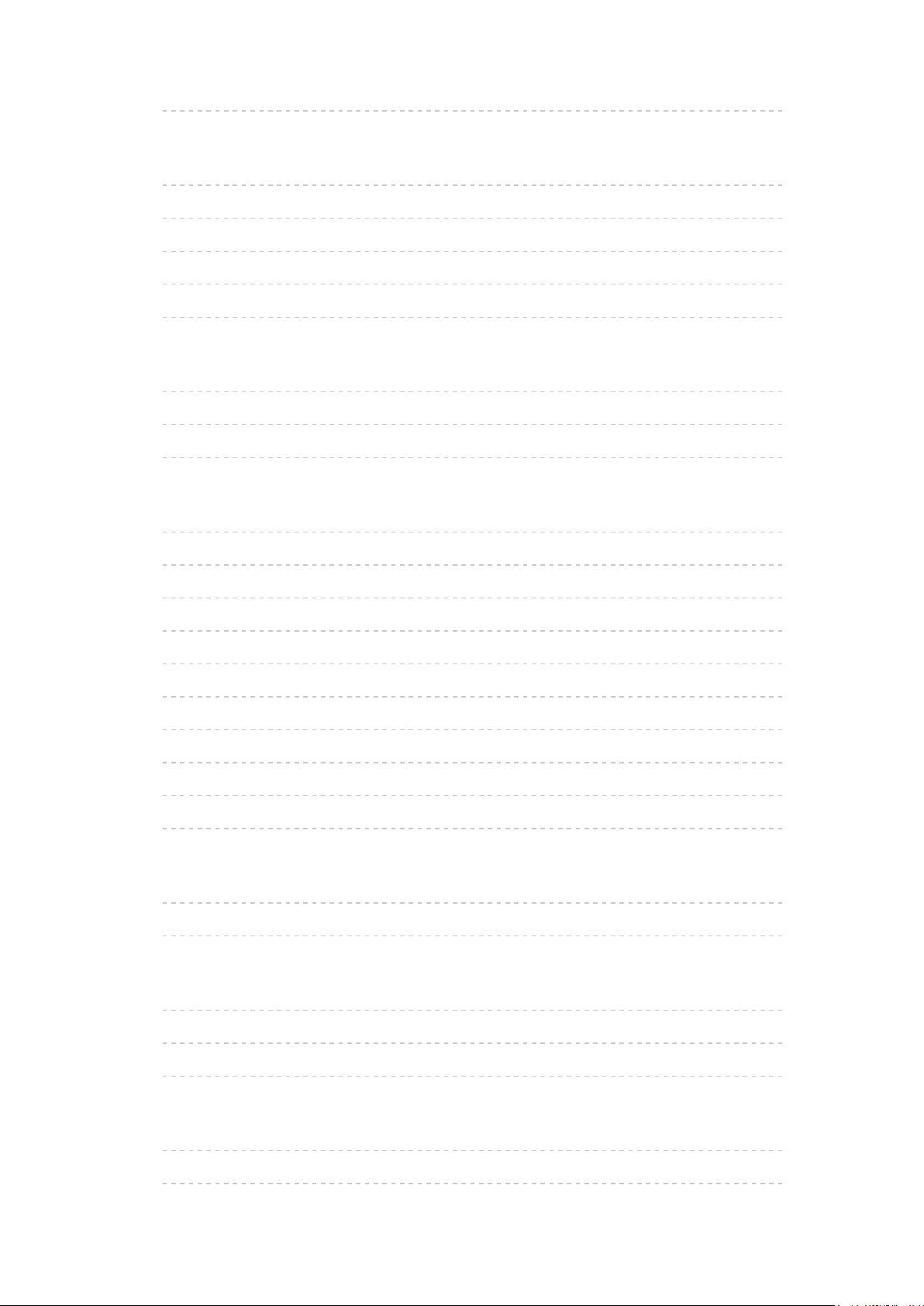
• Настр. зеркал. отобр. 245
DVB-через-IP
• Подключение сервера DVB-через-IP 246
• Настр. сервера DVB-через-IP 248
• Подключение клиента DVB-через-IP 249
• Выбор сервера DVB-через-IP 251
• Примечание 253
Многооконный
• Информация 254
• Как использовать 255
• Примечание 257
VIERA Link “HDAVI Control™”
• Краткий обзор VIERA Link 258
• Подготовка 264
• Удобное воспроизведение 265
• Совместное вкл. 266
• Совместное выкл. 267
• Эконом. режим ожидания 268
• Интеллект. режим ожид. 269
• Упр. VIERA Link 270
• Выбор динамика 272
• Примечание 274
Блокировка от детей
• Использование функции блокировки от детей 275
• PIN-код 276
Сервис Данных
• Использование службы передачи данных 277
• Файлы Cookie 278
• Примечание 279
Обычный интерфейс
• Предостережение 280
• Использование общего интерфейса (CI) 281
- 8 -

Начальные установки
• Начальные установки 282
Обновление программного обеспечения телевизора
• Информация 283
• Автоматическое обновление 284
• Обновление вручную 285
Введение символов
• Использование цифровых кнопок 286
Устройства Bluetooth
• Установка Bluetooth 287
Клавиатура
• Клавиатура 288
Настройки
Меню настройки
• Как использовать 289
Картинка
• Режим просмотра 291
• Основные настройки 292
• Датчик освещенности 295
• Настройки шумоподавления 296
• Дополн.настройки 297
• Опция настройки 298
• Настройки экрана 301
• Настройки 3D 302
• Настройка блокировки 303
• Скопировать настройку 304
• Заводские установки 305
Звук
• Режим звука 306
• Основные настройки 307
• Настройки громкости 308
• Голосовые подсказки 309
- 9 -

• Аудиоописание 310
• Дополнительные настройки 311
• Заводские установки 312
Сеть
• Сетевое подключение 313
• Состояние сети 314
• Имя VIERA 315
• Настр. прил. TV Remote 316
• Настройка соединения 317
• Настр. сервера DVB-через-IP 318
• Настройки TV Anywhere 319
• Наст.совм.дост.к файлам 320
• Настр. зеркал. отобр. 321
• Прочие установки 322
Таймер
• Таймер откл ТВ 323
• Программир. таймера 324
• Часовой пояс 325
• Авто Режим ожидания 326
• Откл.пит.при отсут.сигн 327
Установки
• Эконавигация 328
• Настр.голос. управления 329
• Настройка USB-устр. 330
• Настройка записи 331
• Сенсорный пульт VIERA 332
• Установка Bluetooth 333
• Блокировка от детей 334
• Меню настройки 335
• Язык 337
• Настройки экрана 338
• Настройка HDCP 340
• Автонастройка HDMI 341
• Настройки HDMI HDR 342
- 10 -

• Обычный интерфейс 343
• Установки VIERA Link 344
• Сервис Данных 345
• Системное меню 346
• Другие настройки 347
Поддержка
Меню справки
• Использование меню справки 348
Часто задаваемые вопросы
• Изображение 349
• Цифровое телевидение 351
• Аналоговое телевидение 353
• Звук 354
• 3D 355
• HDMI 356
• Сеть 357
• Прочее 359
Уход
• Уход и очистка 362
Дополнительные принадлежности
• 3D-очки 364
• Настенный кронштейн 365
Лицензии
• Лицензии 366
- 11 -

Обязательно прочитать
eHELP
Как использовать
■ Значения значков
OK :
Слова, заключенные в скобки, обозначают названия кнопок на пульте
дистанционного управления.
меню :
Слова бирюзового цвета обозначают пункты, отображаемые на
экране.
:
Справочная информация в eHELP
При отображении значка (
подробными описаниями, нажав Цифровые кнопки.
(Красная) :
Отображается меню, относящееся к описанию (только для некоторых
описаний)
= Примечание =
●
Конструкция и технические характеристики могут быть изменены без
уведомления.
●
Изображения, приведенные в eHELP, используются только для
пояснительных целей.
– ) Вы можете перейти к странице с
- 12 -

Функции
Разрешение 4K
Вы можете просматривать контент в формате 4K, который представляет
собой увеличенное вдвое горизонтальное и вертикальное разрешение
сигнала 1080p.
Просмотр > Разрешение 4K > 4K-совместимое оборудование
- 13 -

Сенсорный пульт
Сенсорный пульт предназначен для обеспечения удобства в работе
с приложением и с интернет-контентом. Этот пульт обеспечивает
интуитивное управление телевизором.
Функции > Сенсорный пульт > Информация
- 14 -

TV Anywhere
Вы можете смотреть телевизор и задавать события программируемого
таймера на сетевом оборудовании (смартфоне и т. д.) за пределами
домашней сети.
Функции > TV Anywhere > Как использовать
- 15 -

DVB-через-IP
Этот телевизор может функционировать в качестве сервера DVBчерез-IP для потоковой передачи данных на другой телевизор,
поддерживающий функцию клиента DVB-через-IP.
Функции > DVB-через-IP > Подключение сервера DVB-через-IP
Этот телевизор имеет функцию клиента DVB-через-IP и может
подключаться к серверу DVB-через-IP для просмотра данных,
передаваемых в ходе потоковой передачи данных.
Функции > DVB-через-IP > Подключение клиента DVB-через-IP
- 16 -

Двойной тюнер
Вы можете смотреть или записывать одновременно 2 программы,
смотреть одну программу во время записи другой программы и т. п.
Функции > Многооконный > Как использовать
- 17 -

Прост.подкл.зерк. отоб.
С помощью функции зеркального отображения Вы можете
просматривать на экране данного телевизора изображения,
отображаемые на других устройствах (смартфоне и т. д.). Вы также
можете запустить функцию зеркального отображения с других устройств
без выполнения каких-либо операций на телевизоре.
Функции > Зерк. отображ. > Как использовать
- 18 -

Просмотр
Основные функции
Спутниковое подключение
Перед присоединением или отсоединением любых кабелей убедитесь,
пожалуйста, в том, что аппарат отсоединен от сетевой розетки.
●
Изображенное внешнее оборудование и кабели не поставляются с
этим телевизором.
●
Для DVB-S
■ Двойной тюнер (DiSEqC)
Подключите оба разъема для спутниковой антенны IN 1 / IN 2
к спутниковой антенне с помощью коммутатора, и Вы сможете
просматривать или записывать 2 программы DVB-S одновременно и т. д.
Разъемы для спутниковой антенны IN 1 / IN 2
Спутниковые кабели с коммутатором
Спутниковая антенна
- 19 -

■ Двойной тюнер (Однокабел. система)
Подключите разъем для спутниковой антенны IN 1 к спутниковой антенне
с помощью маршрутизатора с одиночным кабелем, и Вы сможете
просматривать или записывать 2 программы DVB-S одновременно и т. д.
Разъем для спутниковой антенны IN 1
Спутниковый кабель и маршрутизатор с одиночным кабелем
Спутниковая антенна
■ Одиночный тюнер
Подключите разъем для спутниковой антенны IN 1 к спутниковой
антенне.
●
Просмотр или запись 2-х программ DVB-S одновременно недоступны.
Разъем для спутниковой антенны IN 1
Спутниковый кабель
Спутниковая антенна
= Примечание =
●
Чтобы установить спутниковую антенну надлежащим образом,
проконсультируйтесь со своим местным дилером. Кроме того,
пожалуйста, обратитесь к компаниям спутникового вещания для
получения дополнительной информации.
●
Доступные спутники и выравнивание спутниковой антенны для
настройки каналов DVB-S
Просмотр > Настройка и редактирование > Доступные спутники
- 20 -

●
Следите за тем, чтобы телевизор находился как можно дальше
от электронного оборудования (видеооборудования и т. д.) или
оборудования с инфракрасным датчиком, иначе может возникнуть
искажение изображения / звука или могут появиться проблемы в
работе другого оборудования.
●
Убедитесь, что штекеры кабелей и разъем подходят для выполнения
подключения.
●
Функция двойного тюнера (просмотр или запись 2 программ
одновременно, просмотр программы во время записи другой
программы и т. п.) недоступна, если используется функция сервера
DVB-через-IP.
- 21 -

Основные подсоединения
Перед присоединением или отсоединением любых кабелей убедитесь,
пожалуйста, в том, что аппарат отсоединен от сетевой розетки.
●
Изображенное внешнее оборудование и кабели не поставляются с
этим телевизором.
■ Антенна
Разъем для наземной антенны / кабеля
РЧ-кабель
Наземная антенна / Кабель
●
Для DVB-C, DVB-T, аналогового
- 22 -

■ Записывающее устройство DVD / VCR
Разъем для наземной антенны / кабеля
РЧ-кабель
Записывающее устройство DVD / VCR
Наземная антенна / Кабель
Разъем AV1 (SCART)
Кабель SCART
– При подключении к телевизору необходим адаптер AV1 (SCART)
(входит в комплект поставки).
- 23 -

■ Записывающее устройство DVD (VCR) / Ресивер
Разъем HDMI
Кабель HDMI
Ресивер
Кабель
Разъем AV1 (SCART)
Кабель SCART
– При подключении к телевизору необходим адаптер AV1 (SCART)
(входит в комплект поставки).
Разъем для наземной антенны / кабеля
РЧ-кабель
Записывающее устройство DVD / VCR
Наземная антенна
= Примечание =
●
Для получения подробной информации о подключениях DVB-через-IP
Функции > DVB-через-IP
●
Для получения подробной информации о подключениях VIERA Link
Функции > VIERA Link “HDAVI Control™” > Краткий обзор VIERA Link
●
Прочитайте также, пожалуйста, руководство по эксплуатации
подключаемого оборудования.
- 24 -
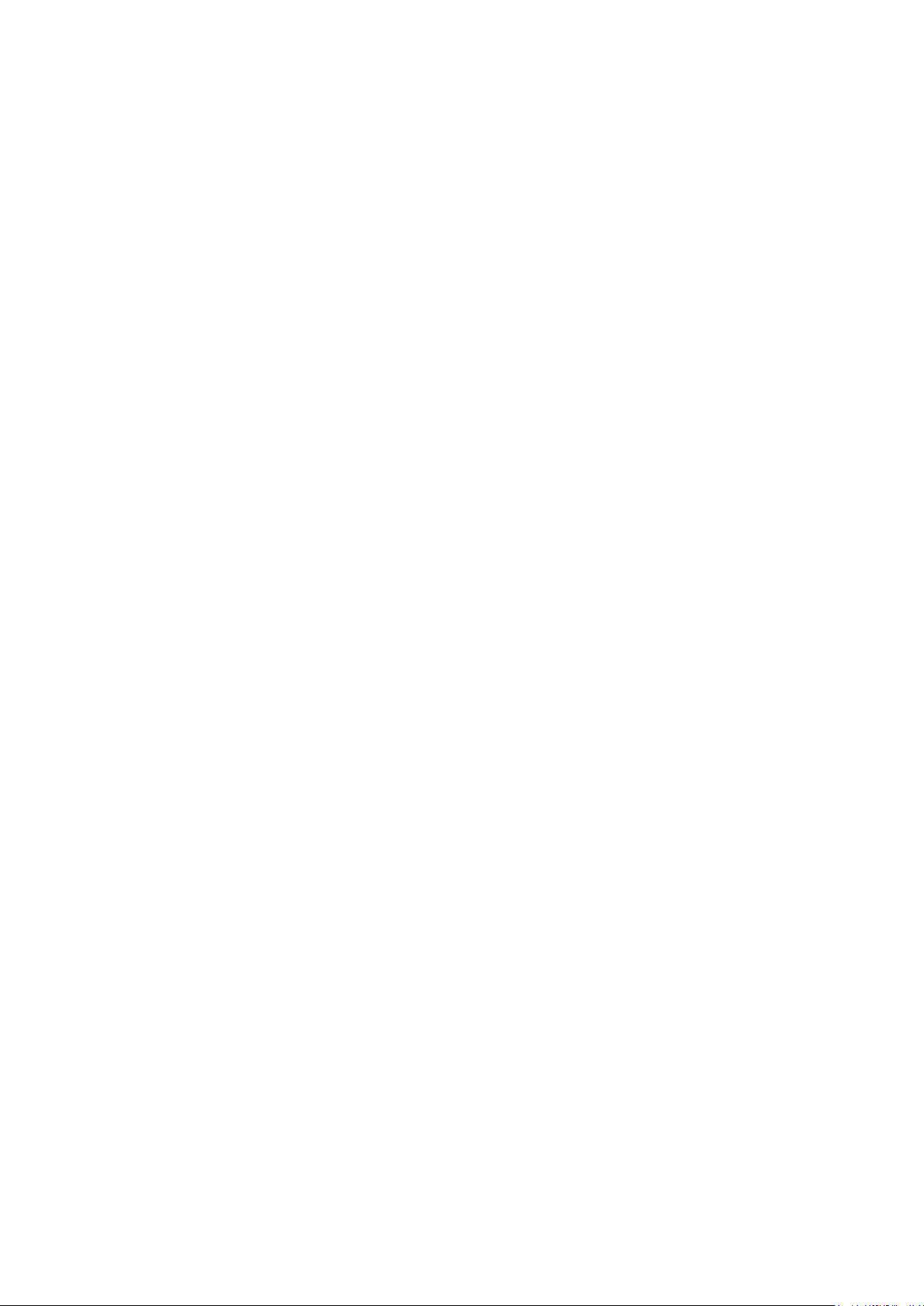
●
Следите за тем, чтобы телевизор находился как можно дальше
от электронного оборудования (видеооборудования и т. д.) или
оборудования с инфракрасным датчиком, иначе может возникнуть
искажение изображения / звука или могут появиться проблемы в
работе другого оборудования.
●
Используйте полностью экранированный HDMI-совместимый кабель.
●
Используйте полностью экранированный кабель SCART.
●
Убедитесь, что штекеры кабелей и разъем подходят для выполнения
подключения.
- 25 -

Выбор канала
1. Выберите режим с помощью TV.
DVB-S / DVB-C / DVB-T / DVB-через-IP / Аналоговый
●
Доступные для выбора режимы отличаются в зависимости от
сохраненных каналов.
2. Выберите канал с помощью Переключение каналов по
нарастающей / убывающей или Цифровые кнопки.
●
Нажимая Цифровые кнопки, выберите позицию канала с
2-значным или более номером (например, чтобы набрать 399,
нажмите
).
■ Для выбора канала из списка каналов
1. Отобразите список каналов с помощью OK.
2. Выберите канал из списка и нажмите OK для просмотра.
●
Для сортировки названий каналов в алфавитном порядке
(Красная)
●
Для изменения категории
(Синяя)
■ Для выбора канала с помощью информационного
баннера
1. Если информационный баннер не отображается, отобразите его с
помощью .
2. Выберите канал и нажмите OK для просмотра во время отображения
баннера.
Просмотр > Основные функции > Информационный баннер
■ Для выбора канала с помощью функции ТВ Гид
1. Отобразите ТВ Гид с помощью GUIDE.
2. Выберите текущую программу и нажмите OK для доступа.
– Текущая программа отображается в левой верхней части экрана.
3. Выберите Просмотр и нажмите OK для просмотра.
Просмотр > ТВ Гид > Использование функции ТВ Гид
●
Недействительно в аналоговом режиме
- 26 -

■ Для просмотра платного телевидения
●
Для получения подробной информации о закодированных каналах
Функции > Обычный интерфейс > Использование общего интерфейса (CI)
●
Для получения дополнительной информации об условиях
предоставления услуг обратитесь к оператору / вещательной
компании или к производителю модуля CI.
- 27 -

Информационный баннер
Отобразите информационный баннер с помощью .
●
Он также появляется при переключении каналов.
(Пример)
Позиция и название канала
Тип канала (Радио, HDTV и т. д.) / Закодированный канал ( ) / Режим
просмотра телевизора (
Программа
, , , , )
Время начала / время окончания (кроме аналоговых каналов)
Позиция канала и т. д. (Аналоговый)
Индикатор времени выбранной программы (кроме аналоговых
каналов)
Категория
●
Для изменения категории (DVB)
1) Отобразите список категорий с помощью
(Синяя).
2) Выберите категорию и нажмите OK для изменения.
Текущее время
Доступные функции / значение сообщений
Плохой сигнал:
Низкое качество телевизионного сигнала
Dolby D+, Dolby D, HE-AAC:
Звуковая дорожка Dolby Digital Plus, Dolby Digital или HE-AAC
AD:
Доступна служба тифлокомментирования (для людей с
нарушением зрения)
●
Эта функция предназначена для слабовидящих зрителей,
поскольку предоставляет дополнительную звуковую дорожку
для описания событий, происходящих на экране.
Просмотр > Для наилучшего аудиосигнала > Аудиоописание
- 28 -

:
Доступны субтитры
:
Доступен телетекст
:
Доступно несколько аудиосигналов
:
Доступно несколько видеосигналов
:
Доступно несколько аудио- и видеосигналов
Стерео, Моно:
Аудиорежим
:
Доступная служба передачи данных (гибридное широкополосное
вещание)
Функции > Сервис Данных > Использование службы передачи данных
1 – 90:
Оставшееся время таймера отключения
Просмотр > Основные функции > Таймер откл ТВ
●
Для подтверждения другого настроенного канала
/
●
Для просмотра канала из баннера
OK
●
Информация о следующей программе (DVB)
●
Дополнительная информация (DVB)
– Нажмите еще раз, чтобы скрыть баннер.
●
Для скрытия баннера
EXIT
- 29 -

●
Чтобы настроить время отображения баннера, установите Тайм-аут
баннера.
1) Отобразите меню с помощью MENU.
2) Выберите Установки > Настройки экрана > Тайм-аут баннера и
нажмите OK для доступа.
3) Задайте параметр и нажмите OK для сохранения.
●
Чтобы отобразить баннер приветствия для интернет-услуг
1) Отобразите меню с помощью MENU.
2) Выберите Установки > Настройки экрана > Интеллектуальный
баннер и нажмите OK для доступа.
3) Выберите Вкл. / Выкл. и нажмите OK для установки.
- 30 -
